win11垃圾文件怎么清理?win11垃圾文件清理方法
发布时间:2025-02-23 22:01
如何清理手机垃圾文件 #生活技巧# #数码产品使用技巧# #手机操作技巧#
win11垃圾文件怎么清理?其实方法很简单的,用户们可以直接的点击设置下的存储,然后开启存储感知就可以快速的进行操作了。下面就让本站来为用户们来仔细的介绍一下win11垃圾文件清理方法吧。

立即下载
win11垃圾文件清理方法
1、按 Win 键,或点击底部任务栏上的开始,在打开的应用中,点击设置。
2、设置(Win+i)窗口,左侧点击系统,右侧找到并点击存储(存储空间、驱动器、配置规则)。
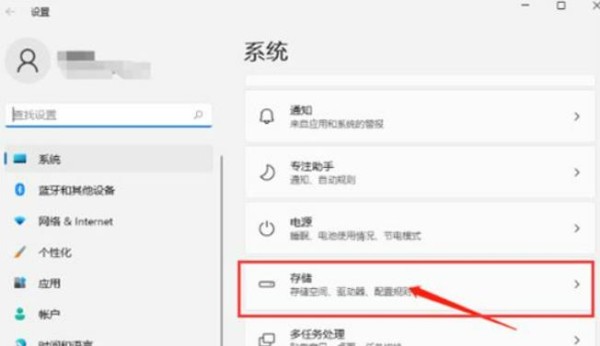
3、系统 - 存储下,找到临时文件,点击进去准备清理,也可以开启“存储感知”,这将会自动帮助我们释放空间删除临时文件。
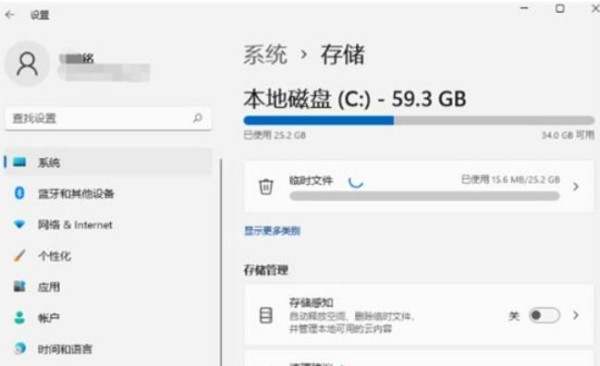
4、系统 - 存储 - 临时文件下,可以看到列出来的文件和各自占用的空间。
5、最后,点击删除文件,只需等待电脑清理完成,即可释放这部分空间。
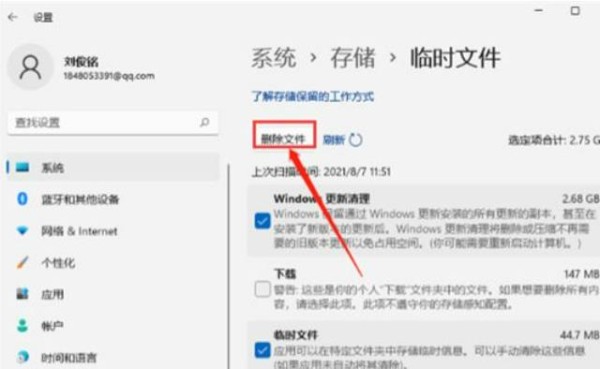
网址:win11垃圾文件怎么清理?win11垃圾文件清理方法 https://www.yuejiaxmz.com/news/view/791051
下一篇:科林施厨房垃圾处理器,妈妈的好帮
相关内容
Win11系统怎么清理系统垃圾?快速清理Win11系统垃圾方法Win11如何手动清理垃圾
Win11清垃圾,轻松使用CMD代码优化系统性能
Win11电脑怎样深度清理
Win11系统自带清洁软件是什么?如何使用它清理系统?
win11自带清理功能在哪里 Win11深度清洁:揭秘自带清理神器位置
深入了解Win11系统自带清洁软件,功能、使用方法及常见问题解答
Win11删除桌面文件慢是什么原因?如何快速清理?
win10系统垃圾文件如何清理?垃圾清理方法介绍
怎么清理c盘的垃圾文件【快速清理C盘垃圾实用方法】

